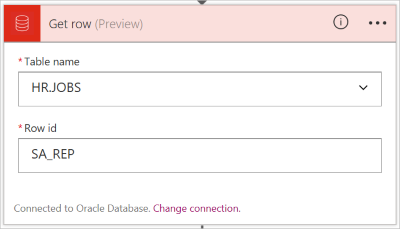Uwaga
Dostęp do tej strony wymaga autoryzacji. Może spróbować zalogować się lub zmienić katalogi.
Dostęp do tej strony wymaga autoryzacji. Możesz spróbować zmienić katalogi.
Dotyczy: Azure Logic Apps (Zużycie + Standardowa)
W usłudze Azure Logic Apps możesz wstawić dane do bazy danych Oracle Database lub zarządzać nimi z poziomu przepływu pracy. Łącznik Oracle Database umożliwia uzyskiwanie dostępu do lokalnej bazy danych Oracle Database lub maszyny wirtualnej platformy Azure z zainstalowaną bazą danych Oracle Database.
Można na przykład wykonać następujące zadania za pomocą łącznika:
- Dodaj nowego klienta do bazy danych klienta.
- Aktualizowanie kolejności w bazie danych zamówień.
- Pobierz wiersz danych, wstaw nowy wiersz lub usuń istniejący wiersz.
Obsługiwane wersje
- Oracle 9 lub nowszy
- Oracle Data Access Client (ODAC) 11.2 lub nowszy
Wymagania wstępne
Pobierz i zainstaluj lokalną bramę danych.
Ta brama działa jako mostek i zapewnia bezpieczny transfer danych między danymi lokalnymi a aplikacją lub klientem. Możesz użyć tej samej instalacji bramy z wieloma usługami i źródłami danych, co oznacza, że może być konieczne zainstalowanie bramy tylko raz.
Zainstaluj klienta Oracle na komputerze, na którym zainstalowano lokalną bramę danych. W przeciwnym razie podczas próby utworzenia lub użycia połączenia wystąpi błąd.
Utwórz zasób bramy platformy Azure na potrzeby instalacji bramy.
Przepływ pracy aplikacji logiki, w którym chcesz nawiązać połączenie z bazą danych Oracle. Ten łącznik udostępnia tylko akcje, a nie wyzwalacze. Możesz użyć dowolnego wyzwalacza, który chcesz uruchomić przepływ pracy. Aby utworzyć aplikację logiki i dodać wyzwalacz, zobacz następującą dokumentację:
W przypadku akcji Pobierz wiersz użyty w tym przykładzie musisz znać identyfikator tabeli, aby uzyskać dostęp.
Jeśli nie znasz tych informacji, skontaktuj się z administratorem usługi Oracle Database lub pobierz dane wyjściowe z następującej instrukcji:
select * from <table-name>.
Znane problemy i ograniczenia
Ten łącznik nie obsługuje następujących elementów:
- Dowolna tabela z kluczami złożonymi
- Zagnieżdżone typy obiektów w tabelach
- Funkcje bazy danych z wartościami nielarnymi
Aby uzyskać więcej informacji, zobacz dokumentację referencyjną łącznika.
Dokumentacja techniczna łącznika
Aby uzyskać informacje o dostępnych operacjach łącznika, zobacz dokumentację referencyjną łącznika.
Dodawanie akcji
Wykonaj następujące ogólne kroki, aby dodać odpowiednią akcję Bazy danych Oracle.
W tym przykładzie jest kontynuowana akcja Pobierz wiersz.
W polu połączenie podaj wymagane informacje o połączeniu.
Dla właściwości Brama wybierz subskrypcję platformy Azure i zasób bramy platformy Azure do użycia.
Po zakończeniu połączenia z listy Nazwa tabeli wybierz tabelę.
W przypadku właściwości Identyfikator wiersza wprowadź identyfikator wiersza, który chcesz umieścić w tabeli.
W poniższym przykładzie dane zadań są zwracane z bazy danych human resources:
Dodaj inne akcje, aby kontynuować tworzenie przepływu pracy.
Gdy wszystko będzie gotowe, zapisz proces.
Typowe błędy
Błąd: Nie można nawiązać połączenia z bramą
Przyczyna: Lokalna brama danych nie może nawiązać połączenia z chmurą.
Środki zaradcze: upewnij się, że brama jest uruchomiona na komputerze lokalnym, na którym zainstalowano bramę i ma łączność z Internetem. Unikaj instalowania bramy na komputerze, który może być wyłączony lub uśpić. Możesz również spróbować ponownie uruchomić lokalną usługę bramy danych (PBIEgwService).
Błąd: Używany dostawca jest przestarzały: "System.Data.OracleClient wymaga oprogramowania klienckiego Oracle w wersji 8.1.7 lub nowszej". Aby zainstalować oficjalnego dostawcę, zobacz https://go.microsoft.com/fwlink/p/?LinkID=272376.
Przyczyna: zestaw SDK klienta Oracle nie jest zainstalowany na komputerze, na którym jest uruchomiona lokalna brama danych.
Rozwiązanie: pobierz i zainstaluj zestaw SDK klienta Oracle na tym samym komputerze co lokalna brama danych.
Błąd: Tabela "[Tablename]" nie definiuje żadnych kolumn kluczy
Przyczyna: tabela nie ma klucza podstawowego.
Rozwiązanie: Łącznik bazy danych Oracle wymaga użycia tabeli z kolumną klucza podstawowego.